Sicher und günstig: Scrypted macht deine Überwachungskamera Apple Home kompatibel

Schon für unter 20 Euro gibt es heutzutage durchaus brauchbare Überwachungskameras für den Innenbereich. Dabei bleibt es aber meist nicht. Zwar können alle gängigen Kameras ihre Aufnahmen auch lokal abspeichern, aber was bringt das, wenn Einbrecher dann die Hardware mitnehmen?
Die Hersteller bieten daher in aller Regel eigene Cloud-Abonnements an. Bei Amazons Blink oder TP-Links Tapo beginnen die Preise dafür beispielsweise bei rund drei Euro monatlich für eine Kamera.Apple-converted-space">
Das ist kein riesiger Betrag, setzt aber auch ein gewisses Vertrauen in den Anbieter voraus. Denn immerhin sprechen wir von einer Kamera in den eigenen vier Wänden. Wir müssen uns also zum einen darauf verlassen, dass der Anbieter selbst nicht unbefugt einen Blick in unser Privatleben wirft. Und wir müssen uns darauf verlassen, dass keine Sicherheitslücken dazu führen, dass Dritte heimlich in unsere Wohnung schielen.
Ein wenig bekannter Vorteil von iCloud Plus
Schon weil Apple das kostenpflichtige Cloud-Upgrade iCloud Plus direkt im Betriebssystem bewirbt, dürften die meisten iPhone-Besitzer:innen das Angebot kennen. Weniger bekannt ist aber, dass das Abonnement neben zusätzlichem Cloud-Speicher und Sicherheitsfunktionen wie dem Private Relay auch das sogenannte Homekit Secure Video beinhaltet.
Unter dem Namen bietet Apple die Möglichkeit, Videos von Überwachungskameras per Ende-zu-Ende-Verschlüsselung in der iCloud zu speichern. Der Clou: Die Aufnahmen werden nicht auf das gebuchte Speicherkontingent angerechnet. Relevant ist das gebuchte iCloud-Plus-Paket allerdings bei der Anzahl der Kameras, die ihr so in euer Smarthome einbinden könnt.
Beim günstigsten iCloud-Plus-Paket, das derzeit 0,99 Euro monatlich kostet, könnt ihr eine Kamera über Homekit Secure Video nutzen. Beim mittleren Paket für 2,99 Euro im Monat sind es fünf und beim größten für monatlich 9,99 Euro besteht keinerlei Begrenzung mehr.
Einen Haken gibt es allerdings, denn ihr benötigt einen aktuellen Homepod, Homepod Mini oder Apple TV, der als Steuerzentrale für euer Smarthome agiert. Findet sich eines dieser Geräte aber ohnehin in eurem Zuhause, dann könnt ihr durchaus Geld sparen. Immerhin kostet beispielsweise das günstigste iCloud-Plus-Abonnement nur ein Drittel von dem, was Amazon oder TP-Link für eine Cloud-Kamera pro Monat verlangen.
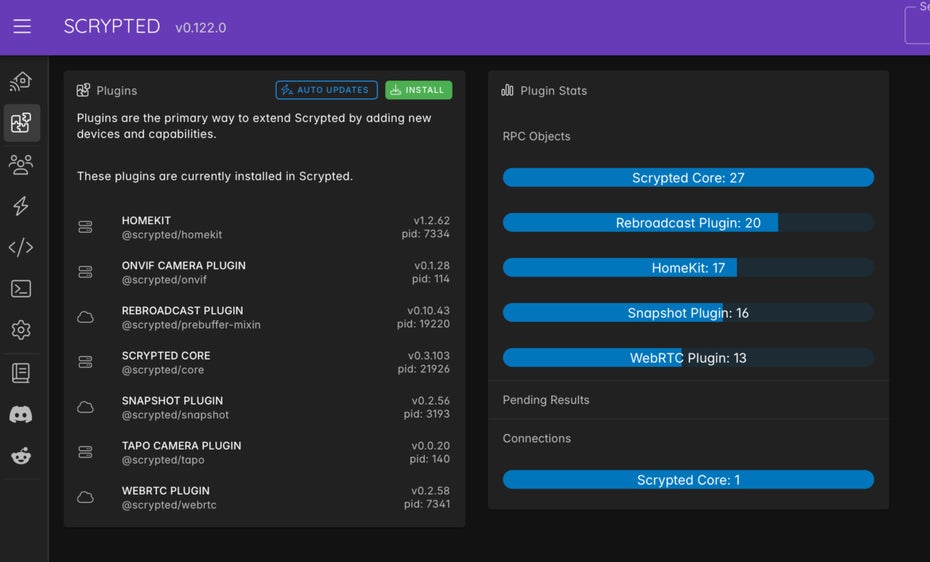
Scrypted verbindet nahezu jede smarte Kamera mit eurem Smarthome. (Screenshot: Scrypted / t3n)
Scrypted: Dieses Open-Source-Tool verbindet nahezu jede Kamera mit Homekit
Theoretisch bräuchtet ihr jetzt noch eine Kamera, die sich auf Apples Smarthome-Framework Homekit versteht. Praktisch ist das aber dank der Open-Source-Community nicht notwendig. Das quelloffene Tool Scrypted verbindet nahezu jede verfügbare Überwachungskamera mit euer Steuerzentrale und macht sie so auch für Homekit Secure Video nutzbar.
Möglich wird das über ein Plugin-System. Die Scrypted-Community bietet einerseits Erweiterungen für alle wichtigen Kamerasysteme an. Außerdem gibt es Plugins, mit denen deren Videofeed dann wiederum in eure Smarthome-Umgebung integriert werden kann. In unserem Beispiel also über die Homekit-Erweiterung.
Scrypted stellt keine sonderlich hohen Anforderungen an eure Hardware. Daher eignet sich beispielsweise auch schon ein Raspberry Pi 4, um die Software dort als Docker-Container zu installieren. Auch eventuell schon vorhandenes NAS würde sich eignen. Generell solltet ihr euch nur bewusst sein, dass die Software permanent laufen muss, damit ihr sie auch verwenden könnt. Theoretisch ist Scrypted aber auch als Desktop-Anwendung für Windows und macOS verfügbar.
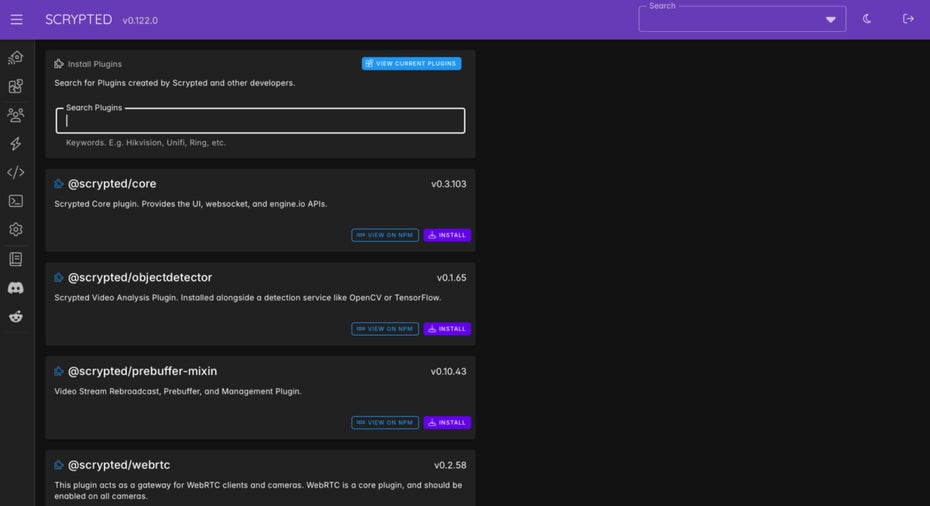
Über die Suchfunktion findet ihr das passende Plugin. (Screenshot: Scrypted / t3n)
So richtet ihr Scrypted ein
Nach der Installation von Scrypted müsst ihr zunächst ein Nutzer:innen-Konto anlegen. Anschließend klickt ihr auf den Button mit der Aufschrift Install Plugin und sucht dort nach einer passenden Erweiterung für eure Überwachungskamera. Hier findet ihr auch Plugins für die Standards ONVIF und RTSP, die von vielen Kameras unterstützt werden.
In dem gewählten Plugin müsst ihr jetzt die Zugangsdaten eurer Kamera hinterlegen. Wo genau ihr die findet, variiert je nach Hersteller. Meist findet sich aber in den von der Community erstellten Plugin-Beschreibungen schon eine kurze Erklärung des Vorgangs.
Anschließend müsst ihr noch das Homekit-Plugins herunterladen. Auch das findet ihr über die Plugin-Suche. Hier müsst ihr dann noch sicherstellen, dass die von euch eingerichtete Kamera auch innerhalb des Homekit-Plugins aktiviert ist.
Im letzten Schritt öffnet ihr Apples Home-App, klickt auf das Plus-Symbol und wählt Gerät hinzufügen aus. Daraufhin öffnet sich die Kamera und ihr müsst nur noch den im Homekit-Plugin von Sycrpted angezeigten QR-Code scannen.

Jetzt nur noch den QR-Code scannen und ihr seid fertig. (Screenshot: Home / t3n)
Kein Internetzugang für die Kamera
Eure Kamera wird euch jetzt im entsprechenden Bereich der Home-App angezeigt. Dort könnt ihr dann beispielsweise festlegen, dass die Kamera nur dann Aufnahmen erstellen darf, wenn ihr nicht zu Hause seid.
Sicherheitshalber könnt ihr jetzt auch in euren Router-Einstellungen festlegen, dass die Kamera selbst keinen Zugriff auf das Internet bekommt. Denn den benötigt sie auch nicht, da der Stream im Heimnetzwerk von Scrypted an eure Steuerzentrale übermittelt wird.


